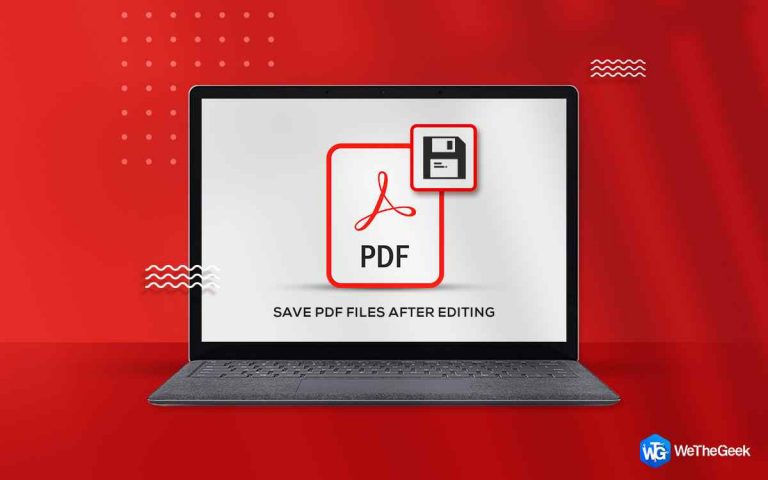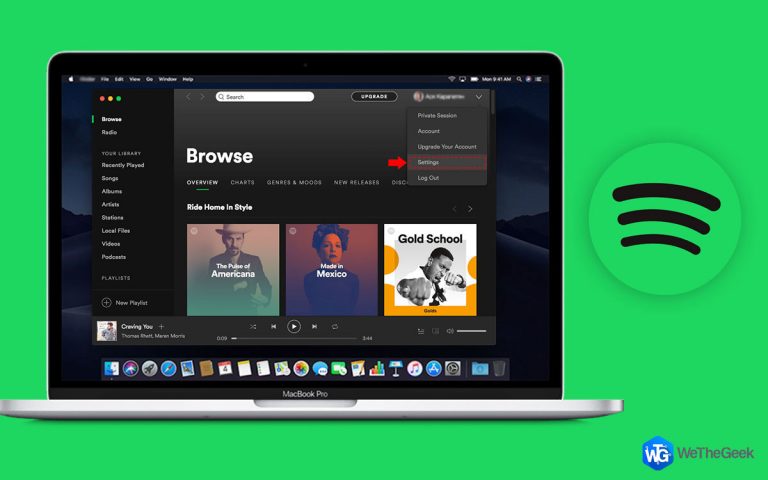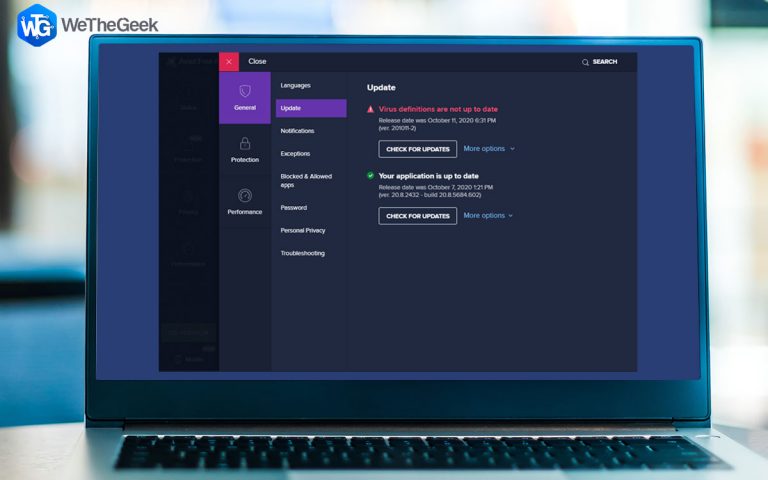Как загрузить и обновить драйвер адаптера Bluetooth TP-Link в 2021 году
Большинство устройств подключаются к вашему компьютеру через Bluetooth, и знаете ли вы, что многие ПК по всему миру не имеют встроенного оборудования Bluetooth. У всех более новых нет этой проблемы, но когда дело доходит до старых ПК, единственное решение для подключения устройств Bluetooth – это загрузить драйвер Bluetooth TP-Link и подключить устройство к любому из USB-портов компьютера. Хотя это крошечное устройство может подключать к вашему компьютеру все типы устройств Bluetooth, однако для его работы требуются обновленные драйверы. В этом руководстве объясняются различные способы обновления драйвера адаптера Bluetooth TP-Link на вашем компьютере.
Различные методы обновления драйвера адаптера Bluetooth TP-Link в 2021 году
Загрузить драйвер Bluetooth TP-Link на свой компьютер можно тремя способами. Все эти методы гарантированно работают, но отличаются некоторыми техническими особенностями. Я подробно описал их все, и окончательный выбор в конечном итоге остается за вами.
Метод 1. Загрузите драйвер Bluetooth TP-Link с официального сайта.
Первый способ – определить модель и марку вашего оборудования и найти обновленные драйверы на официальном веб-сайте, поддерживаемом OEM-устройством. Вот шаги, чтобы добиться того же:
Шаг 1. Щелкните ссылку, чтобы перейти на Официальный сайт TP-Link.
Шаг 2. Найдите значок лупы в правом верхнем углу веб-страницы и введите номер модели вашего устройства, а затем нажмите Enter.
 Изображение: TP-Link
Изображение: TP-Link
Шаг 3. В списке результатов поиска найдите свой продукт и щелкните ссылку «Поддержка» под ним.
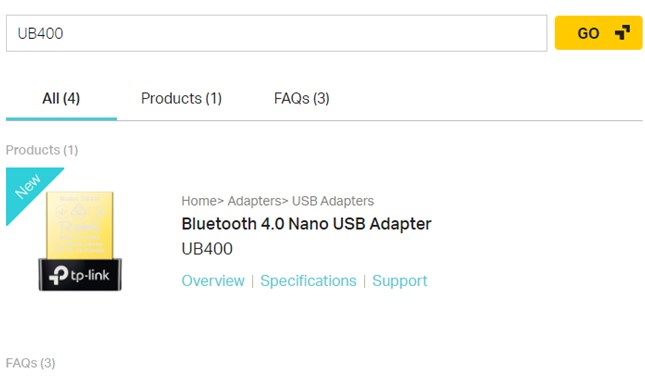 Изображение: TP-Link
Изображение: TP-Link
Шаг 4: Затем нажмите кнопку «Драйвер», а затем щелкните ссылку со значком загрузки.
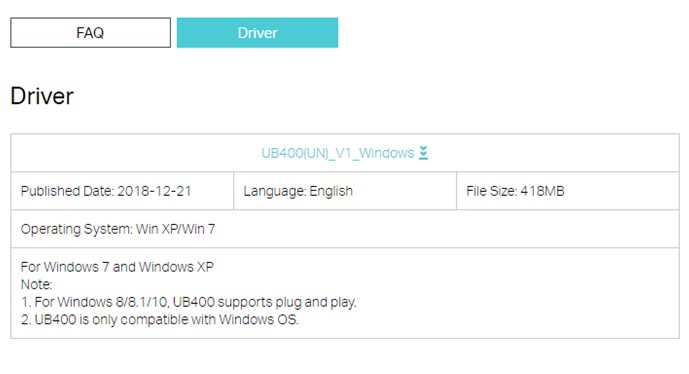 Изображение: TP-Link
Изображение: TP-Link
Шаг 5: После завершения процесса загрузки драйвера TP-Link Bluetooth откройте файл и следуйте инструкциям с утвердительными ответами, чтобы завершить процесс установки.
Метод 2: загрузите драйвер Bluetooth TP-Link с помощью диспетчера устройств
Второй метод проще, чем первый, и предполагает использование встроенного инструмента, предоставляемого Microsoft всем пользователям Windows 10 бесплатно. Этот инструмент известен как диспетчер устройств и поддерживает все оборудование и драйверы, подключенные к вашему компьютеру. Ниже приведены инструкции по использованию диспетчера устройств для обновления драйвера адаптера Bluetooth TP-Link на вашем компьютере.
Шаг 1. Нажмите клавишу Windows + R на клавиатуре, чтобы вызвать окно ВЫПОЛНИТЬ, и введите «devmgmt. МСК ».

Шаг 2. Когда откроется Диспетчер устройств, нажмите Bluetooth, чтобы развернуть его и перечислить все драйверы, связанные с устройством.
Шаг 3: Затем найдите свое устройство Bluetooth, в данном случае TP-Link, и щелкните его правой кнопкой мыши, чтобы открыть контекстное меню, а затем щелкните параметр «Обновить драйвер».
Шаг 4: Выполните инструкции на экране, и Диспетчер устройств выполнит поиск на серверах Microsoft последних обновлений, связанных с вашим оборудованием, и обновит их.
Примечание. То же самое верно и для любого устройства, указанного в диспетчере устройств с желтым восклицательным знаком, означающим, что драйвер не установлен.
Метод 3: Загрузите драйвер Bluetooth TP-Link с помощью приложения Driver Updater
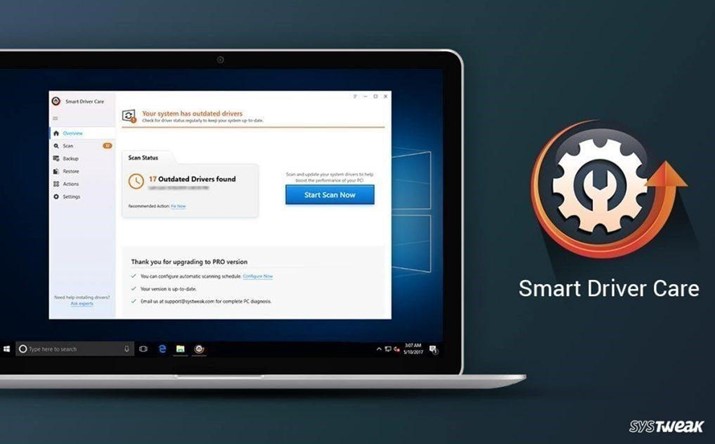
Последний метод является самым простым и быстрым в этом руководстве и требует немного времени и усилий для обновления драйвера адаптера Bluetooth TP-Link на вашем компьютере. Smart Driver Care – одно из таких приложений, которое может с легкостью обновить все отсутствующие, поврежденные и устаревшие драйверы на вашем компьютере. Вот шаги, чтобы использовать Smart Driver Care на вашем компьютере.
Шаг 1: Сначала загрузите и установите приложение по приведенной ниже ссылке.
Шаг 2: Затем вы должны открыть приложение и нажать кнопку «Начать сканирование сейчас», чтобы начать сканирование оборудования вашего компьютера и соответствующих драйверов.
Шаг 3. После завершения сканирования в интерфейсе приложения отобразится список проблем с драйверами, где вам нужно найти TP-Link и щелкнуть ссылку «Обновить драйвер» рядом с ним.
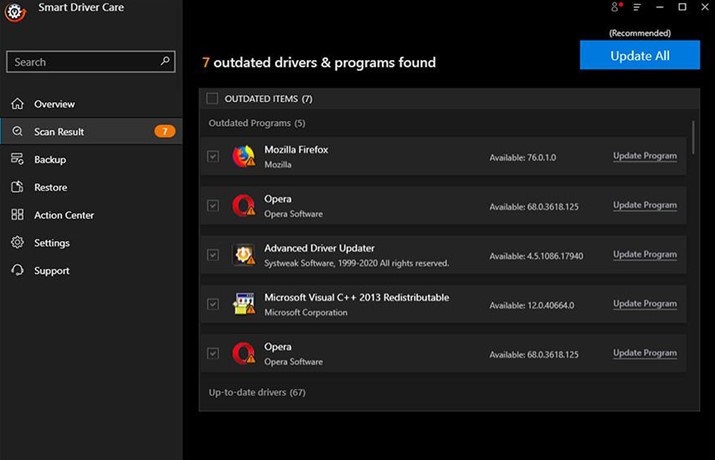
Шаг 4: Дождитесь завершения процесса, и на ваш компьютер будет загружен драйвер Bluetooth TP-Link.
Последнее слово о том, как загрузить и обновить драйвер адаптера Bluetooth TP-Link в 2021 году
Есть только три основных метода загрузки драйвера TP-Link Bluetooth на ваш компьютер, и использование Smart Driver Care, безусловно, самый простой из них. Не только драйвер TP-Link, но и приложение SDC, вы можете загрузить и обновить все драйверы на свой компьютер, что приведет к сверхбыстрому ПК, обеспечивающему повышенную производительность.
По любым вопросам или предложениям, пожалуйста, дайте нам знать в разделе комментариев ниже. Мы будем рады предложить вам решение. Мы регулярно публикуем советы и рекомендации, а также ответы на общие вопросы, связанные с технологиями.